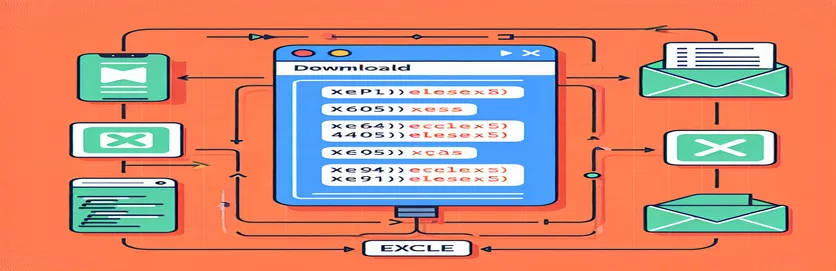Accesso ai file Excel tramite API: Postman e oltre
Il download di file Excel (.xls) da un'API può essere un compito cruciale per gli sviluppatori che lavorano con applicazioni basate sui dati. Con l'endpoint API corretto e un token di autorizzazione, il processo diventa semplice, anche se potrebbero sorgere problemi quando si tenta di visualizzare questi file direttamente in Postman.
Questo articolo esplorerà i passaggi per scaricare un report .xls utilizzando Postman e discuterà metodi programmatici alternativi per accedere e visualizzare questi file se Postman si rivela insufficiente. Al termine di questa guida avrai una chiara comprensione di come gestire i download di file .xls in modo efficiente.
| Comando | Descrizione |
|---|---|
| pm.sendRequest | Utilizzato in Postman per inviare una richiesta HTTP e gestire la risposta. |
| responseType: 'arraybuffer' | Specifica il tipo di dati previsti nella risposta, utilizzati qui per gestire i dati binari per il file Excel. |
| Blob | Rappresenta dati binari in JavaScript, utilizzati per creare un oggetto file scaricabile. |
| window.URL.createObjectURL | Genera un URL per l'oggetto BLOB, abilitando il download del file nel browser. |
| requests.get | Comando Python per inviare una richiesta HTTP GET all'endpoint API specificato. |
| with open('file.xls', 'wb') as file | Sintassi Python per scrivere dati binari in un file, utilizzata per salvare il contenuto scaricato. |
| headers = {'Authorization': f'Bearer {auth_token}'} | Imposta le intestazioni HTTP per la richiesta, incluso il token di autorizzazione per l'accesso sicuro. |
Spiegazione dettagliata della funzionalità dello script
Il primo script illustra come scaricare un file Excel (.xls) da un'API utilizzando Postman. Lo script inizia definendo l'endpoint API e il token di autorizzazione. Quindi imposta le intestazioni della richiesta utilizzando pm.sendRequest, specificando l'URL, il metodo e le intestazioni. IL responseType: 'arraybuffer' è fondamentale in quanto indica a Postman di gestire la risposta come dati binari, necessari per scaricare i file. Una volta ricevuta la risposta, lo script crea un file Blob oggetto per rappresentare i dati binari. Utilizzando window.URL.createObjectURL, viene generato un URL per l'oggetto BLOB, che consente di scaricare il file quando si fa clic sul collegamento. Questo approccio sfrutta le funzionalità JavaScript per gestire dati binari e avviare download di file direttamente dal browser.
Il secondo script utilizza Python per raggiungere lo stesso obiettivo. Si inizia importando il file requests libreria e definendo l'endpoint API e il token di autorizzazione. Le intestazioni della richiesta sono configurate per includere il token di autorizzazione e specificare il formato file desiderato utilizzando il file headers = {'Authorization': f'Bearer {auth_token}'} sintassi. Lo script invia una richiesta HTTP GET all'endpoint API utilizzando requests.get. Se il codice di stato della risposta è 200, indicando una richiesta riuscita, lo script salva il contenuto della risposta come file Excel utilizzando il comando with open('report.xls', 'wb') as file sintassi. Questo blocco garantisce che il file venga aperto in modalità di scrittura binaria e che il contenuto scaricato venga scritto su di esso. Questi script forniscono metodi efficaci per scaricare e salvare file Excel a livello di codice, offrendo soluzioni sia per ambienti Postman che Python.
Download di un file Excel tramite Postman
Scrittura del postino
// Define the API endpoint and Authorization tokenconst apiEndpoint = 'https://api.example.com/download/report';const authToken = 'your_authorization_token';// Set up the request headerspm.sendRequest({url: apiEndpoint,method: 'GET',header: {'Authorization': `Bearer ${authToken}`,'Accept': 'application/vnd.ms-excel',},responseType: 'arraybuffer',}, function (err, res) {if (err) {console.log(err);} else {// Save the response as a .xls filevar blob = new Blob([res.stream], { type: 'application/vnd.ms-excel' });var link = document.createElement('a');link.href = window.URL.createObjectURL(blob);link.download = 'report.xls';link.click();}});
Scaricare un file Excel utilizzando Python
Scrittura Python
import requests# Define the API endpoint and Authorization tokenapi_endpoint = 'https://api.example.com/download/report'auth_token = 'your_authorization_token'# Set up the request headersheaders = {'Authorization': f'Bearer {auth_token}','Accept': 'application/vnd.ms-excel'}# Send the GET requestresponse = requests.get(api_endpoint, headers=headers)# Save the response content as a .xls fileif response.status_code == 200:with open('report.xls', 'wb') as file:file.write(response.content)print("File downloaded successfully")else:print(f"Failed to download file: {response.status_code}")
Metodi alternativi per scaricare file Excel da un'API
Quando si tratta di scaricare file Excel (.xls) da un'API, utilizzare Postman è un metodo comodo e diretto. Tuttavia, esistono altri approcci programmatici che vale la pena considerare, soprattutto quando si ha a che fare con scenari più complessi o si integra il processo di download in un'applicazione più ampia. Uno di questi approcci prevede l'utilizzo di linguaggi di scripting lato server come Node.js o PHP. Questi linguaggi possono gestire richieste e risposte HTTP, consentendo di automatizzare il processo di download. Ad esempio, con Node.js, puoi utilizzare le librerie "axios" o "request" per inviare una richiesta GET all'endpoint API, quindi scrivere i dati binari direttamente in un file sul server. Questo metodo è utile quando è necessario pianificare download regolari o elaborare ulteriormente i dati prima di salvarli.
Un altro approccio consiste nell'utilizzare soluzioni basate su cloud come AWS Lambda o Funzioni di Azure. Queste piattaforme consentono di creare piccole funzioni serverless in grado di gestire richieste HTTP, incluso il download di file da un'API. Utilizzando questi servizi, puoi scaricare l'attività di download dei file in un ambiente cloud scalabile, riducendo il carico sul server o sull'applicazione locale. Inoltre, queste funzioni cloud possono essere attivate da vari eventi, come la disponibilità di un nuovo file o un'ora specifica del giorno, offrendo maggiore flessibilità e automazione. Sia Node.js che le soluzioni basate su cloud offrono potenti alternative a Postman per scaricare file Excel a livello di programmazione, garantendo affidabilità e scalabilità nelle tue applicazioni.
Domande e risposte comuni sul download di file Excel da un'API
- Qual è il modo migliore per scaricare un file Excel da un'API utilizzando Postman?
- Il modo migliore è usare pm.sendRequest per inviare una richiesta GET all'endpoint API e gestire correttamente la risposta binaria.
- Posso automatizzare il processo di download in Postman?
- Sì, puoi automatizzarlo creando una raccolta e utilizzando le funzionalità di scripting di Postman per gestire la richiesta e il processo di download.
- Come posso visualizzare il file Excel scaricato in Postman?
- Postman non supporta la visualizzazione diretta dei file Excel. È necessario salvare il file e aprirlo con un'applicazione adatta come Microsoft Excel.
- È possibile scaricare file Excel utilizzando Python?
- Sì, puoi usare il requests libreria in Python per inviare una richiesta GET e salvare il file utilizzando le funzioni di gestione dei file.
- Quali sono i vantaggi dell'utilizzo di Node.js per scaricare file Excel?
- Node.js consente download automatizzati e pianificati, integrazione in applicazioni più grandi e gestione efficiente delle richieste HTTP.
- In che modo le soluzioni basate su cloud come AWS Lambda aiutano a scaricare i file?
- Forniscono un ambiente scalabile e serverless per gestire i download di file, riducendo il carico sui server locali e consentendo l'automazione basata sugli eventi.
- Posso attivare automaticamente i download dei file in orari specifici?
- Sì, utilizzando script lato server o funzioni cloud, puoi pianificare i download in orari specifici o attivarli in base a determinati eventi.
- Quali librerie in Node.js sono utili per scaricare file da un'API?
- Le librerie "axios" e "request" sono comunemente utilizzate per effettuare richieste HTTP e gestire i download di file in Node.js.
- Ho bisogno di autorizzazioni speciali per scaricare file da un'API?
- Sì, in genere è necessario un token di autorizzazione fornito dall'API per garantire un accesso sicuro e autorizzato all'endpoint di download dei file.
Considerazioni finali sui download di file Excel
Per scaricare correttamente file Excel (.xls) da un'API è necessario comprendere e utilizzare strumenti e tecniche appropriati. Sebbene Postman sia utile per avviare i download, altri metodi come Python e Node.js forniscono maggiore flessibilità e capacità di automazione. Sfruttando queste tecnologie, puoi gestire ed elaborare in modo efficiente i file Excel, garantendo un'integrazione perfetta nei tuoi flussi di lavoro e nelle tue applicazioni.